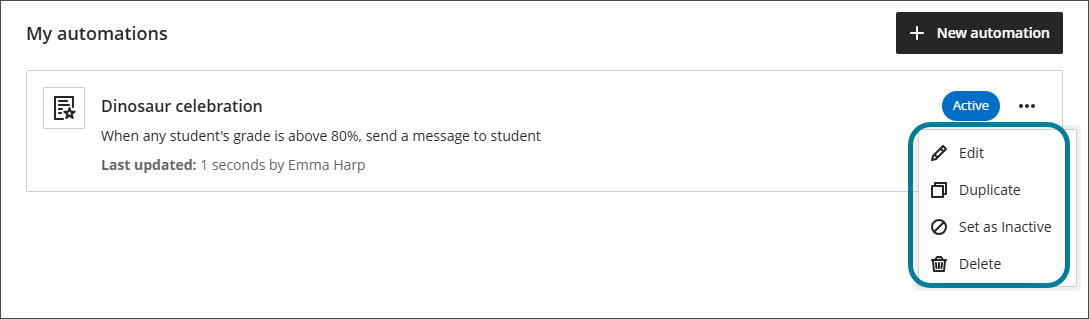Otomasyonlar
Otomasyonlar hakkında
Otomasyonlar, eğitmenlerin belirli Öğrenci ölçütleri karşılandığında sistemin otomatik olarak harekete geçmesini isteyen tetikleyicileri yapılandırmasına olanak tanır. Şu anda eğitmenler, yüksek puan alan Öğrenciler için otomatik tebrik mesajları ve teşvike ihtiyaç duyanlar için destekleyici mesajlar ayarlayabilmektedir. Bu iletiler, eğitmen tarafından tanımlanan koşullara göre otomatik olarak gönderilir.
Bu otomasyonlar sayesinde eğitmenler, bireysel mesajları manuel olarak göndermeden Öğrencilere zamanında geri bildirim sağlayabilir. Bu yaklaşım zamandan tasarruf sağlar ve öğrenci katılımını artırarak geri bildirimin hızlı bir şekilde iletilmesini ve her öğrencinin performansına göre uyarlanmasını sağlar.
Not
Yöneticiler için: Otomasyonları açmak için Ultra Deneyimi Burada! modül. Otomasyonlar'ı seçin.
Yeni otomasyon oluşturma
Kurs İçeriği sayfasından yeni otomasyonlar oluşturabilirsiniz.
Ayrıntılar ve Eylemler panelinin üstünde, Otomasyonlar bölümünün altında, Otomasyonları Görüntüle seçeneğini seçin.
Yeni Otomasyon'u seçin.
Otomasyonunuz için bir ad girin.
Otomasyon türünüzü seçin
Otomasyon galerisinde şu anda iki seçenek vardır. Seçiminiz için Yapılandır seçeneğini belirleyin.
Tebrik mesajı gönder: Öğrenciler yüksek puan aldığında tebrik mesajı gönderin.
Destekleyici mesaj gönder: Öğrenciler belirli bir puana ulaşamadığında destekleyici bir mesaj gönderin.
Otomasyon tetikleyicisini ayarlama
Otomasyon tetikleyicisi, sistemin ne zaman harekete geçeceğini belirler. Otomasyon tetikleyicisi, bir notun ne zaman gönderildiğini temel alır. Şunları belirtmeniz gerekir:
Tetikleyicinin temel aldığı not öğesi. Bu, kurstaki herhangi bir not ögesi veya "Not verilen tüm ögeler" olabilir.
Tetikleyicinin ulaşılan bir dereceyle sınırlı olup olmadığı. Seçilirse, Öğrencinin eylemi tetiklemesi için belirli not ölçütlerini karşılaması gerekir. Seçilmezse eylem, Öğrencinin not ögesini tamamlamasıyla tetiklenir.
Tetikleyicinin koşulu—örneğin, "büyüktür" veya "küçüktür".
Tetikleyici için not yüzdesi eşiği. Not defteriniz puan değerleri kullanıyor olsa bile bu değer yüzde olmalıdır.
Örnek;
Aşağıdaki görüntüdeki otomasyon tetikleyicisi, "Tartışma: Dinozorların Nesli Hiç Tükenmeseydi Ne Olabilirdi?" not öğesi için bir not gönderildiğinde ve Öğrenci %80'e eşit veya daha yüksek bir not aldığında harekete geçecek şekilde ayarlanmıştır.
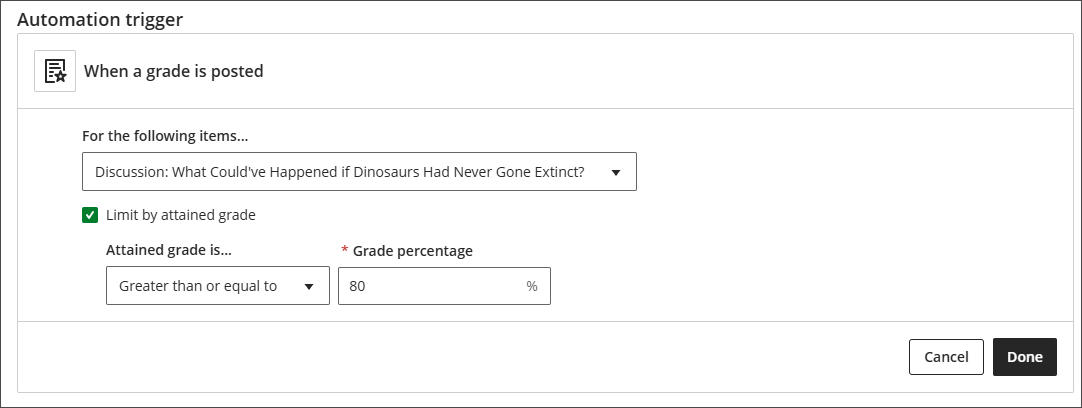
Otomasyon tetikleyicisini ayarlamayı bitirdiğinizde İleriyi seçin.
Yapılacak eylemi ayarlama
Ardından, otomasyon tetiklendiğinde gerçekleştirilecek eylemi ayarlayın. Şu anda tek seçenek bir kurs iletisi göndermektir. Öğrencilerin belirlediğiniz ölçütleri karşıladıklarında alacakları mesajı yazın. Öğrenciler iletiyi kurs iletisi olarak alır ve sizden geldiğini görür. İşiniz bittiğinde Bitti öğesini seçin.
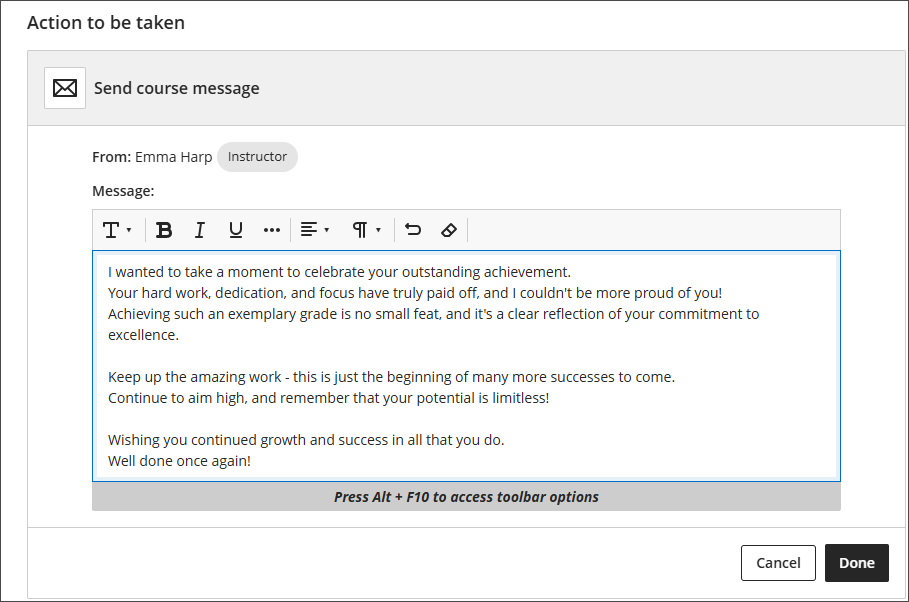
Artık otomasyonu tetikleyen bir Öğrenci için yeni bir not gönderildiğinde, mesaj o Öğrenciye gönderilecektir.
Otomasyonları yönetin
Bir kurs için ayarlanan tüm otomasyonları görüntülemek için Otomasyonlar altında Otomasyonları Görüntüle öğesini seçin.
Bu kurs için otomasyonların bir listesi görünecektir. Bu liste, oluşturduğunuz otomasyonları ve kurstaki diğer eğitmenler tarafından oluşturulan otomasyonları içerir. Her otomasyonun bir özetini ve etkin olup olmadığını gösterecektir. Ayrıca en son ne zaman ve kim tarafından düzenlendiğini de gösterecektir. Her otomasyon için üç noktalı menüden şunları yapabilirsiniz:
Düzenleme: Otomasyonu düzenleyin.
Çoğalt: Otomasyonu çoğaltın.
Etkin Değil Olarak Ayarla: Otomasyonu silmeden devre dışı bırakın.
Etkinleştir: Etkin olmayan bir otomasyonu etkin hale getirin.
Sil: Otomasyonu silin.